Microsoft Edge là trình duyệt web của Microsoft, được phát triển trên nền tảng Chromium. Với khả năng đồng bộ hóa dữ liệu giữa các thiết bị và các công cụ bảo vệ quyền riêng tư, Edge giúp người dùng duyệt web nhanh chóng và an toàn hơn. Hãy cùng mình tìm hiểu các bước đơn giản để cài đặt Microsoft Edge trên phối Linux.
Những điểm chính
- Nắm rõ được cách thực hiện đơn giản nhất là cài đặt Edge từ website của hãng với các bước giao diện đồ họa trực quan, nhanh chóng.
- Hiểu và thực hiện cài đặt Edge thông qua CLI, phù hợp với môi trường dòng lệnh, dễ quản lý và khắc phục lỗi.
- Biết được Vietnix – Nhà cung cấp dịch vụ VPS linh hoạt và mạnh mẽ cho doanh nghiệp.
Cách 1: Cài đặt Microsoft Edge từ Website
Bước 1: Bạn truy cập vào trang chủ của Edge. Sau đó, bạn kéo xuống và tìm đến mục dành cho Linux, bạn chọn Tải xuống cho Linux (.deb).

Bước 2: Sau đó bạn có thể đọc qua các điều khoản và chọn Accept and download, Edge sẽ được tải xuống sau đó.
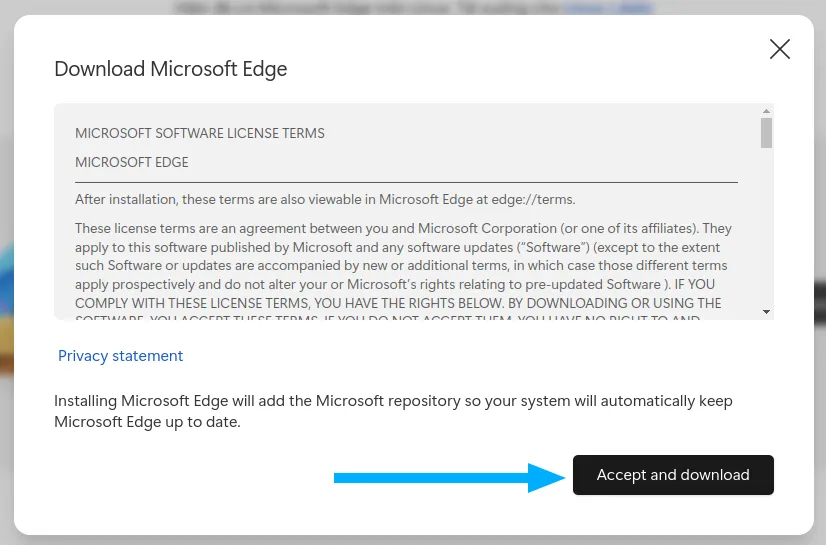
Bước 3: Khi tải xuống thành công, bạn di chuyển vào nơi chứa file cài đặt và thực hiện cài đặt Edge. Mặc định file được chứa trong đường dẫn /home/user-name/Downloads. (user-name là tên user đang sử dụng)
![]() Lưu ý
Lưu ý
Hiện tại Microsoft chỉ hỗ trợ package “.deb” dành cho các OS dựa trên Debian, nếu bạn đang dùng Linux dựa trên RHEL có định dạng “.rpm”. Bạn cần chuyển đổi package deb sang rpm để tiếp tục.
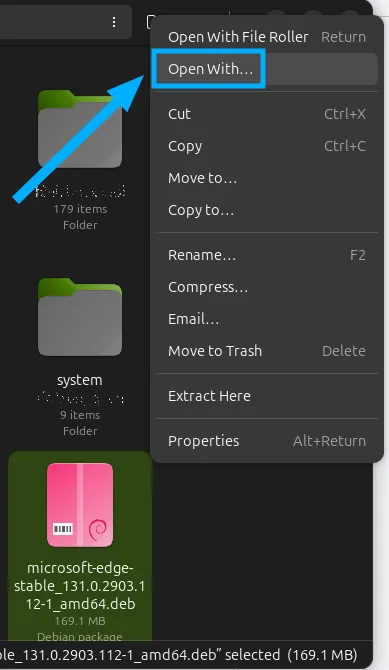
Bước 4: Bạn nhấn chuột phải và chọn mục Open With… Bảng menu các tùy chọn sẽ hiện lên và bạn sẽ chọn mục App Center (Ubuntu) và nhấn Open.
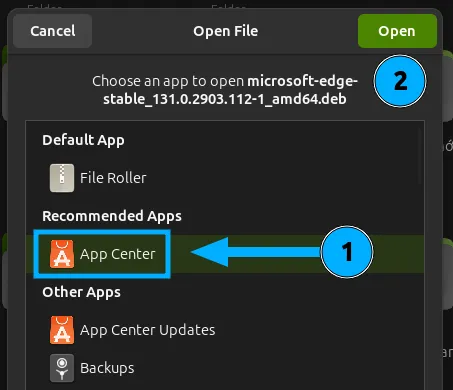
Bước 5: App Center được mở lên chuyển hướng trực tiếp đến mục cài đặt Edge. Bạn nhấn nút Install để bắt đầu.
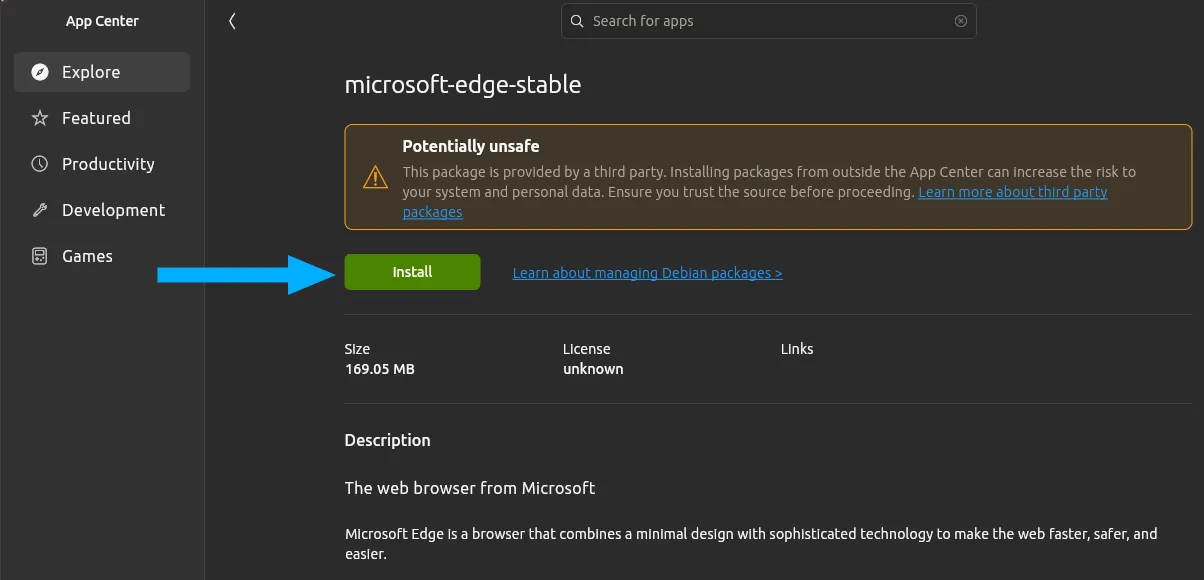
Bước 6: Khi này bạn có thể gặp bảng cảnh báo file có thể không an toàn. Bạn bấm Install để cài đặt. Bạn sẽ được yêu cầu nhập mật khẩu hệ thống để xác nhận thao tác.
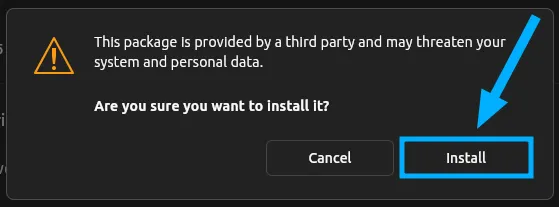
Bước 7: Khi cài hoàn tất bạn có thể vào menu Ubuntu để tìm Edge. Bạn có thể gõ tên Edge trên thanh tìm kiếm hoặc cuộn menu.
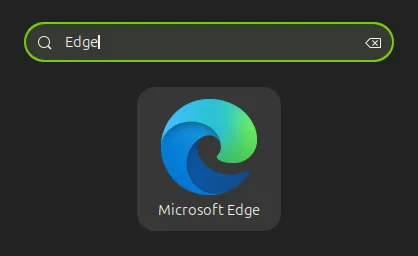
Bước 7: Khởi chạy trình duyệt. Khi Edge load thành công trang chủ đồng nghĩa bạn đã hoàn tất cài đặt.
Cách 2: Cài đặt Microsoft Edge bằng dòng lệnh
Đối với phương pháp này sẽ thực hiện trên môi trường lệnh như Terminal hay Konsole. Điều này sẽ phù hợp với người dùng quen với các dòng lệnh, khi bạn quản lý và khắc phục các vấn đề phát sinh cũng thuận tiện hơn.
Bước 1: Bạn nhập lệnh curl sau để hệ thống truy cập vào Microsoft Edge repository và import key GPG của Microsoft để xác nhận package:
curl https://packages.microsoft.com/keys/microsoft.asc | gpg --dearmor > microsoft.gpg
Bước 2: Bạn nhập lệnh instal để cài đặt key GPG:
sudo install -o root -g root -m 644 microsoft.gpg /etc/apt/trusted.gpg.d/Hệ thống sẽ yêu cầu bạn nhập mật khẩu để xác nhận thao tác.

Bước 3: Bạn nhập tiếp lệnh dưới để lấy package Microsoft Edge về hệ thống của mình:
sudo sh -c 'echo "deb [arch=amd64] https://packages.microsoft.com/repos/edge stable main" > /etc/apt/sources.list.d/microsoft-edge-dev.list'Ở bước này, bạn tiến hành truy cập vào repository của Edge để tải về các package và dependency cần thiết. Package sẽ được thêm vào quản lý APT để thuận tiện cho cập nhật về sau.

Bước 4: Bạn tiến hành gỡ bỏ gpg key được dùng ở bước trên bằng lệnh rm:
sudo rm microsoft.gpg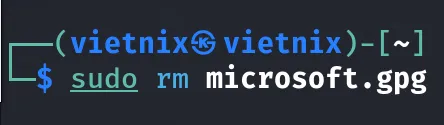
Bước 5: Cập nhật hệ thống và cài đặt Edge:
sudo apt update && sudo apt install microsoft-edge-stable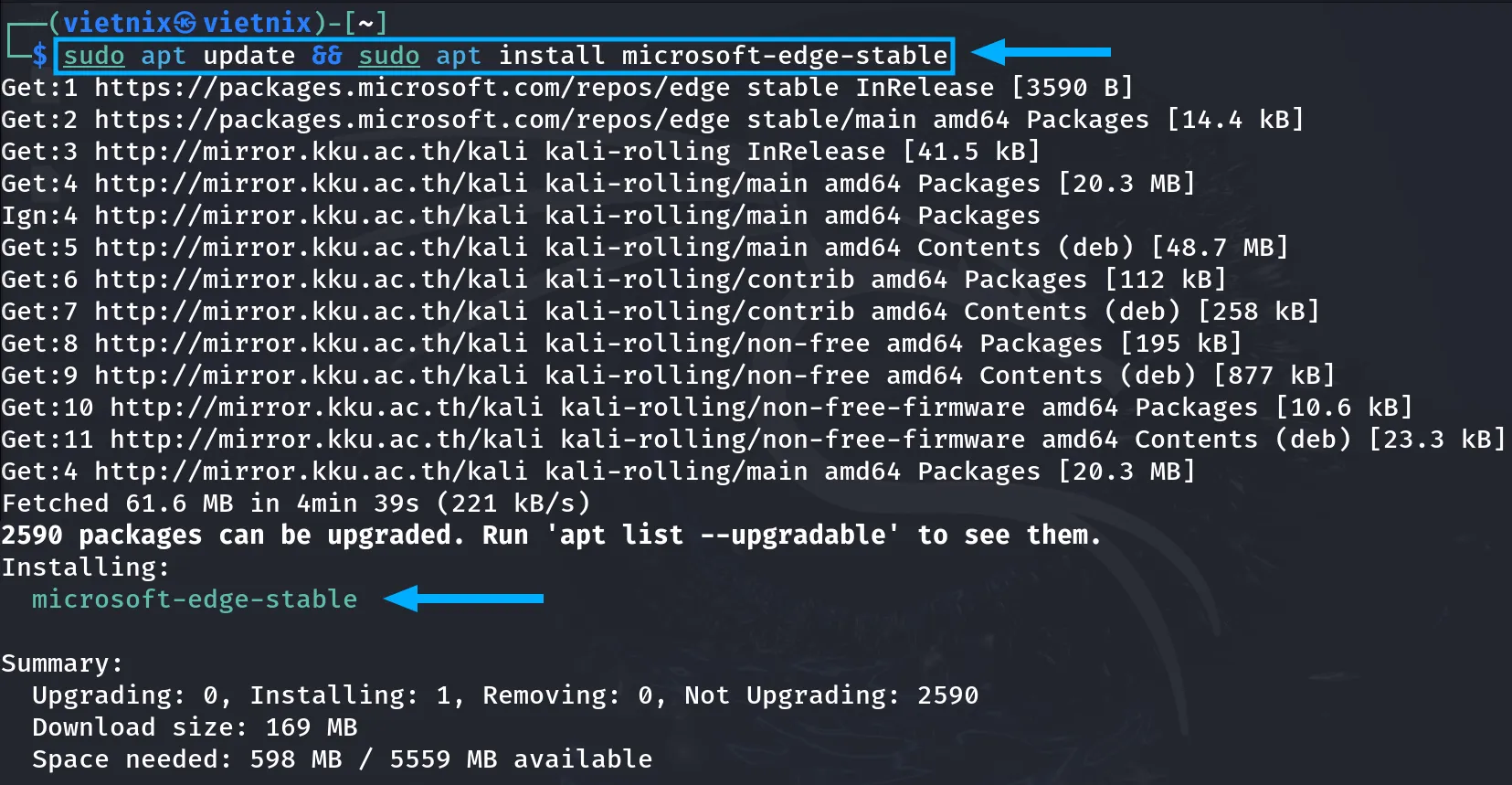
Bước 6: Khởi chạy Edge, bạn có thể nhập edge trên Terminal hoặc truy cập menu hệ điều hành và tìm Edge:
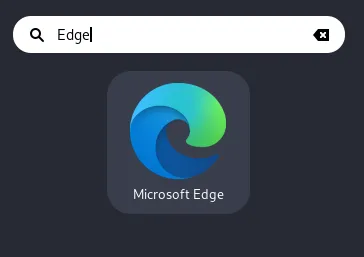
Vietnix – Nhà cung cấp dịch vụ VPS linh hoạt và mạnh mẽ cho doanh nghiệp
Vietnix cung cấp dịch vụ thuê VPS Việt Nam mạnh mẽ, ổn định và dễ dàng mở rộng, được xây dựng trên nền tảng phần cứng hiện đại và công nghệ ảo hóa tối ưu. Dịch vụ VPS của Vietnix hỗ trợ nhiều hệ điều hành, từ Windows Server đến các bản phân phối Linux như CentOS và Ubuntu. Với khả năng mở rộng tài nguyên linh hoạt và các cam kết về hiệu suất và uptime cao, VPS Vietnix đáp ứng nhu cầu của các doanh nghiệp vừa và nhỏ, giúp duy trì hoạt động trực tuyến ổn định.
Đặc biệt, dịch vụ VPS AMD tại Vietnix sử dụng bộ vi xử lý AMD EPYC thế hệ mới, mang lại hiệu suất vượt trội cho các tác vụ xử lý dữ liệu lớn và đa nhiệm. Với ổ cứng NVMe tốc độ cao và băng thông 200 Mbps trong nước, VPS AMD của Vietnix lý tưởng cho các website và ứng dụng yêu cầu khả năng xử lý mạnh mẽ. Vietnix sở hữu nhiều năm kinh nghiệm trong việc cung cấp các giải pháp công nghệ và luôn sẵn sàng đáp ứng mọi nhu cầu của khách hàng thông qua các dịch vụ linh hoạt và hỗ trợ chuyên nghiệp.
Thông tin liên hệ:
- Hotline: 18001093
- Email: sales@vietnix.com.vn
- Địa chỉ: 265 Hồng Lạc, Phường Bảy Hiền, Thành phố Hồ Chí Minh.
- Website: https://vietnix.vn/
Việc cài đặt Microsoft Edge trên Linux mang lại trải nghiệm duyệt web hiện đại và tương thích cao với các ứng dụng web. Với sự hỗ trợ tốt từ Microsoft, Edge đã trở thành lựa chọn hấp dẫn cho người dùng Linux nhờ hiệu suất mượt mà và tính năng bảo mật.




















